Das Aufrüsten auf eine SSD ist eine der besten Möglichkeiten, um einen Computer wiederzubeleben. Aber wenn Sie dieses neue Laufwerk initialisieren, sind Sie mit einer technischen Wahl konfrontiert: MBR oder GPT für SSD?
Diese Entscheidung wirkt sich auf die Kompatibilität, Leistung und Zukunftssicherheit aus. Obwohl die meisten modernen Systeme automatisch die bessere Option auswählen, ist es wichtig, den Unterschied zu verstehen, um Ihr Setup zu optimieren.
Dieser Leitfaden wird den MBR vs. GPT-Debattierprozess aufschlüsseln und Ihnen helfen, das richtige Partitionschema für Ihre SSD auszuwählen, egal ob Sie Windows 10, Windows 11 verwenden oder einen dedizierten Gaming-PC zusammenstellen.
MBR vs. GPT: Was ist der Unterschied?
MBR (Master Boot Record) und GPT (GUID Partition Table) sind zwei verschiedene Standards, die regeln, wie Partitionsinformationen auf einem Laufwerk gespeichert werden. Denken Sie an sie als vollkommen unterschiedliche Methoden zur Erstellung eines "Inhaltsverzeichnisses" für Ihre Festplatte. Hier ist eine Aufschlüsselung ihrer wichtigsten Unterschiede:
| Merkmal | MBR (Master Boot Record) | GPT (GUID-Partitionstabelle) |
| Veröffentlichungsdatum | 1983 (mit IBM PC DOS 2.0) | Ende der 1990er Jahre (Teil des UEFI-Standards) |
| Maximale Anzahl von Partitionen | 4 primäre Partitionen (oder 3 primäre + 1 erweiterte mit logischen Laufwerken) | Praktisch unbegrenzt (standardmäßig 128 in Windows) |
| Maximale Festplattenkapazität | 2TB | 9,4 Zettabyte (ZB) – praktisch unbegrenzt für Verbraucher |
| Datensicherheit | Speichert Partitionsdaten an einem Ort. Korruption kann zum Datenverlust führen. | Speichert mehrere Kopien von Partitionsdaten über die Festplatte für Redundanz und Wiederherstellung. |
| Kompatibilität | Funktioniert mit sowohl Legacy-BIOS als auch modernen UEFI-Systemen. | Benötigt ein UEFI-basiertes System zum Booten. (Kann als Datenträger auf BIOS verwendet werden) |
| Geschwindigkeit | Kein inhärenter Geschwindigkeitsvorteil. Die Leistung einer SSD wird von ihrer Hardware und ihrem Interface bestimmt (SATA vs. NVMe). | Kein inhärenter Geschwindigkeitsvorteil. Allerdings ist GPT Teil des modernen UEFI-Frameworks, das zu schnelleren Bootzeiten führen kann. |
Der Kernpunkt ist, dass GPT ein moderner, robuster Standard mit signifikanten Vorteilen in Kapazität, Sicherheit und Funktionen ist, während MBR ein Legacy-Format ist, das für die Abwärtskompatibilität beibehalten wird.
MBR oder GPT für SSD? Welches ist besser?
Für die große Mehrheit der Benutzer ist GPT die eindeutig bessere Wahl für eine SSD. Hier ist warum und wann Sie sich für jede entscheiden könnten:
Wählen Sie GPT für Ihre SSD, wenn:
- Sie ein modernes Betriebssystem wie Windows 11, Windows 10, Windows 8/8.1 oder Windows 7 (64-Bit) verwenden.
- Ihr System-Firmware UEFI ist (was alle modernen PCs sind).
- Ihre SSD größer als 2TB ist.
- Sie die Vorteile von Redundanz und besserem Datenschutz möchten.
- Sie die durch die UEFI/GPT-Kombination ermöglichten schnelleren Bootzeiten schätzen.
Dies gilt insbesondere für MBR oder GPT für SSD-Spiele. Moderne Spiele und Plattformen profitieren von der UEFI-Umgebung und der Möglichkeit, mehr als vier Partitionen zu haben, was nützlich ist für Dual-Boot oder die Verwaltung von mehreren Spiele-Bibliotheken.
Wählen Sie MBR für Ihre SSD nur, wenn:
- Sie von einem sehr alten Computer booten müssen, der nur das Legacy-BIOS-System unterstützt.
- Sie ein antikes Betriebssystem verwenden (z.B. Windows XP 32-Bit), das GPT nicht erkennt.
Auch für eine NVMe SSD, die ein modernes Laufwerk auf PCIe-Basis ist, bleibt die Wahl bei GPT. Die Verwendung von MBR auf einem High-Speed NVMe-Laufwerk wäre wie das Anbringen von Vintage-Reifen an einen Sportwagen – es beschränkt erheblich sein Potenzial.
Für Windows 11 wird die Wahl für Sie getroffen: Microsoft benötigt ein UEFI-System mit einer GPT-Disk, um das Betriebssystem offiziell zu installieren.
Teilen Sie die Informationen, wenn Sie sie hilfreich finden!
Wie überprüfen Sie, ob Ihre Festplatte MBR oder GPT auf Windows ist?
Die Überprüfung des Partitionsschemas Ihres Laufwerks ist einfach mit dem integrierten Disk Management-Tool.
- Drücken Sie Win + X und wählen Sie Disk Management.
- In der unteren Klickleiste finden Sie Ihre Festplatte.
- Klicken Sie mit der rechten Maustaste auf das Festplattenlabel (z. B. "Disk 0") und wählen Sie Eigenschaften.
- Wechseln Sie zum Register Volumes.
- Neben "Partitionstil" sehen Sie entweder Master Boot Record (MBR) oder GUID Partition Table (GPT).

Alternativ können Sie die Eingabeaufforderung verwenden, um zu überprüfen, ob Ihre Festplatte MBR oder GPT ist:
- Öffnen Sie die Eingabeaufforderung oder PowerShell als Administrator.
- Geben Sie diskpart ein und drücken Sie Enter.
- Geben Sie list disk ein und drücken Sie Enter.
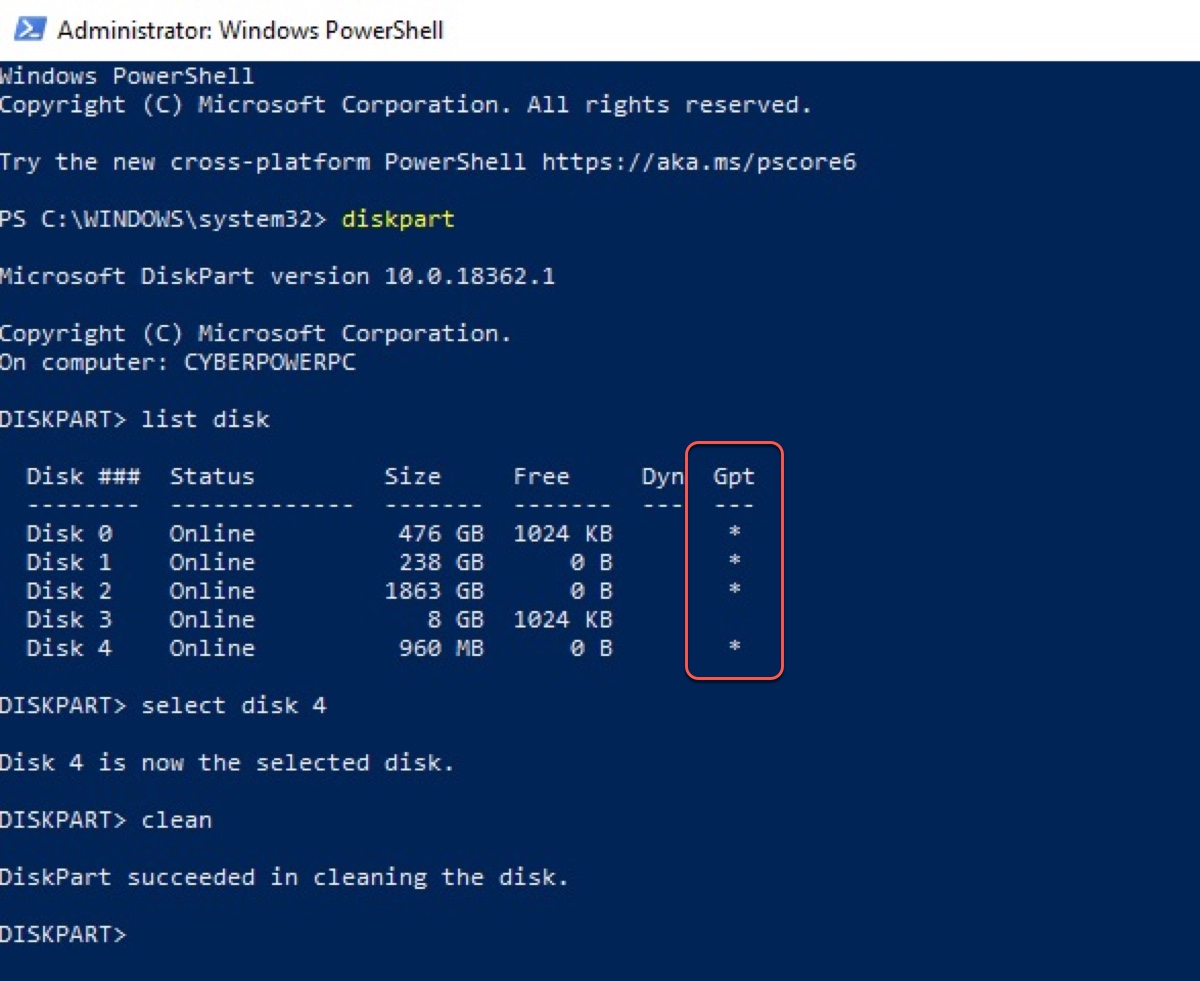
Es wird eine Tabelle angezeigt. Wenn eine Festplatte GPT ist, wird ein Sternchen (*) unter der Spalte "Gpt" erscheinen.
Wie konvertieren Sie MBR zu GPT ohne Datenverlust?
Windows enthält ein kostenloses, sicheres Tool namens MBR2GPT.EXE, das Ihre Systemfestplatte ohne Löschen Ihrer Dateien konvertieren kann. Es ist entscheidend, Ihre Daten vor einem Festplattenbetrieb zu sichern.
Schritte zur Konvertierung einer Systemfestplatte mit MBR2GPT:
- Sichern Sie alle wichtigen Daten.
- Starten Sie Windows und öffnen Sie die Eingabeaufforderung als Administrator.
- Überprüfen Sie, ob Ihre Festplatte für die Konvertierung geeignet ist, indem Sie Folgendes eingeben: (Ersetzen Sie die 0 durch Ihre Festplattennummer, wenn diese anders ist). mbr2gpt /validate /disk:0
- Wenn die Validierung erfolgreich ist, führen Sie den Konvertierungsbefehl aus: mbr2gpt /convert /disk:0
Das Tool wird die Partitionstabelle konvertieren. Schließlich müssen Sie Ihren Firmware von BIOS auf UEFI-Modus umschalten. Dies erfolgt im BIOS/UEFI-Einstellungsmenü Ihres Computers (oft als "Boot Mode" oder "CSM" bezeichnet). Deaktivieren Sie CSM (Compatibility Support Module) und aktivieren Sie den vollständigen UEFI-Modus.
Nach einem Neustart läuft Ihr System auf einer GPT-Disk.
Wenn Sie MBR in GPT auf einer externen Festplatte konvertieren möchten, formatieren Sie die Festplatte einfach neu.
FAQs über MBR oder GPT für SSD
- QSollte ich meine SSD als MBR oder GPT einrichten?
-
A
Sie sollten GPT für Ihre SSD verwenden, es sei denn, Sie haben einen spezifischen, zwingenden Grund, MBR zu verwenden (z. B. Kompatibilität mit einem Legacy-Betriebssystem auf sehr alten Hardware). GPT ist der moderne Standard, der bessere Sicherheit, Unterstützung für größere Laufwerke und mehr Partitionen bietet.
- QIst MBR langsamer als GPT?
-
A
Nein, nicht direkt. Das Partitionschema selbst beeinflusst nicht die Lese-/Schreibgeschwindigkeit. Die Leistung einer SSD wird durch ihren Controller, den NAND-Typ und die Schnittstelle (SATA vs. PCIe NVMe) bestimmt. Systeme, die GPT verwenden, booten jedoch in der Regel über UEFI, was schnellere Bootzeiten als Legacy-BIOS-Systeme mit MBR bietet.
- QIst Windows 11 MBR oder GPT SSD?
-
A
Windows 11 erfordert einen GPT-Partitionsstil für sein Startlaufwerk. Dies ist eine strikte Systemanforderung, die mit der Notwendigkeit von UEFI-Firmware und Secure Boot verbunden ist. Wenn Sie versuchen, Windows 11 auf einer MBR-Festplatte zu installieren, erhalten Sie einen Fehler.
